Come selezionare intera colonna in Excel o Row Utilizzando Tasti di scelta rapida
In questo articolo, impareremo come selezionare un’intera colonna in Excel e come selezionare l’intera riga o una tabella utilizzando i tasti di scelta rapida da tastiera.
Durante la preparazione di report e dashboard in Excel, selezionare un’intera colonna utilizzando il mouse richiede molto tempo. Queste scorciatoie Excel sono utili per risparmiare tempo e ti aiutano a svolgere il tuo lavoro più velocemente utilizzando i tasti di scelta rapida da tastiera. Come selezionare la riga con il collegamento Excel?
La selezione delle celle è una funzione molto comune in Excel. Esegue molte attività come l’aggiunta, l’eliminazione e la regolazione della larghezza di più righe e colonne durante l’applicazione della formula sui dati in Excel. I tasti di scelta rapida per selezionare tutte le righe e le colonne possono fornire un metodo più semplice e veloce per utilizzare MS Excel 2016. Abbiamo un set di dati qui, capiamo con l’esempio.
Come selezionare la colonna in Excel utilizzando le scorciatoie da tastiera (CTRL + SPAZIO)
Durante la navigazione su un foglio Excel con dati di grandi dimensioni, la selezione delle colonne Excel è un’attività molto semplice ma importante. Vediamo quanto è facile selezionare le colonne in Excel.
-
Seleziona una cella in qualsiasi colonna.
Premi i tasti di scelta rapida Ctrl + Spazio * sulla tastiera. L’intera colonna verrà evidenziata in Excel per mostrare la colonna selezionata, come mostrato di seguito nell’immagine. Puoi anche dire che questa è una scorciatoia per evidenziare la colonna in Excel.
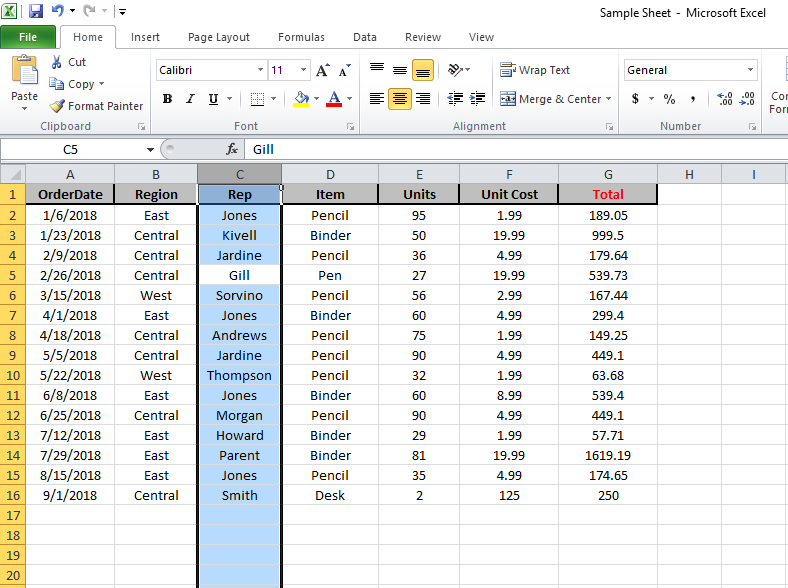
Se desideri selezionare le colonne adiacenti con la colonna selezionata, usa Maiusc + tasti freccia sinistra / destra per selezionare intere colonne a sinistra oa destra di quella colonna. Puoi andare in entrambe le direzioni ma non puoi selezionare entrambi i lati della colonna.
Selezioniamo intere colonne da C a E
-
Per selezionare la colonna C: E, seleziona una cella qualsiasi della terza colonna.
-
Usa i tasti di scelta rapida Ctrl + Spazio dalla tastiera per selezionare la colonna E (lascia i tasti se la colonna è selezionata).
-
Ora usa i tasti freccia Maiusc + Destra (due volte) per selezionare le colonne D e E, contemporaneamente.
-
Puoi selezionare le colonne C: A usando la scorciatoia * Maiusc + Sinistra (due volte)
tasti freccia. . Puoi selezionare le colonne alla fine del foglio usando la scorciatoia Ctrl + Maiusc + Sinistra *.
-
Per selezionare la fine della colonna da una cella, utilizzare la scorciatoia ExcelCtrl + Maiusc + Freccia giù. Non puoi selezionare le colonne A: E se inizi da una colonna qualsiasi nel mezzo. Sto ripetendo, puoi selezionare solo intere colonne in Excel da sinistra o destra della colonna iniziale.

Come selezionare l’intera riga utilizzando le scorciatoie da tastiera in Excel (MAIUSC + SPAZIO)
Questo comando viene utilizzato per selezionare le righe in Excel. Questa è anche una scorciatoia per evidenziare una riga in Excel.
-
Seleziona la cella nella riga che desideri selezionare.
-
Premere Maiusc + Barra spaziatrice per selezionare la riga sulla cella selezionata (rilascia i tasti, se la riga è selezionata).
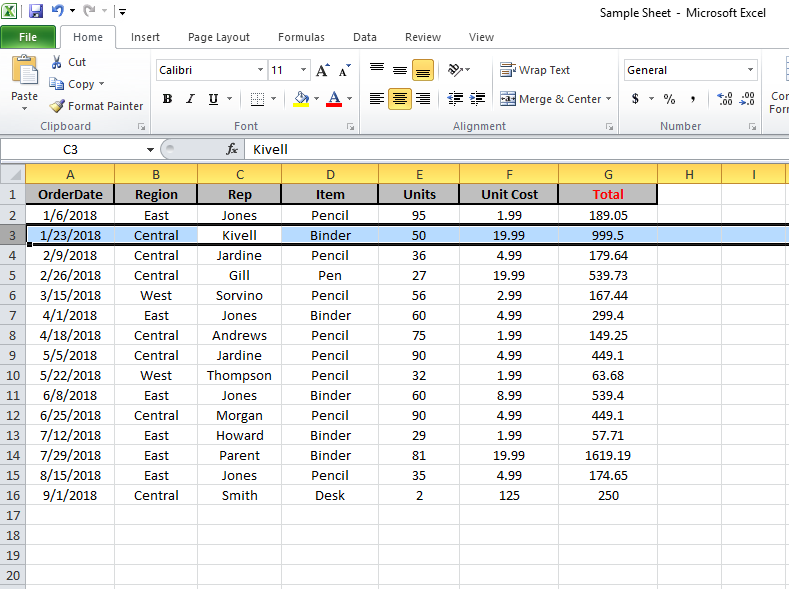
-
Se si desidera selezionare le righe adiacenti con la riga selezionata, premere Maiusc + i tasti freccia su / giù per selezionare SU o GIÙ per quella riga. Puoi andare in entrambi i modi ma non puoi accedere a entrambi i lati. La selezione dalla 3a alla 5a riga intera del foglio può essere eseguita in due modi:
-
Seleziona una cella qualsiasi della terza riga, premi Maiusc + Spazio per selezionare la riga.
-
Ora usa Maiusc + Freccia Giù (due volte) per selezionare la quarta e la quinta riga.
-
Oppure potresti andare in un altro modo dalla quinta alla terza riga ma non sarai in grado di selezionare entrambe la terza e la quinta riga, a partire dalla quarta riga.
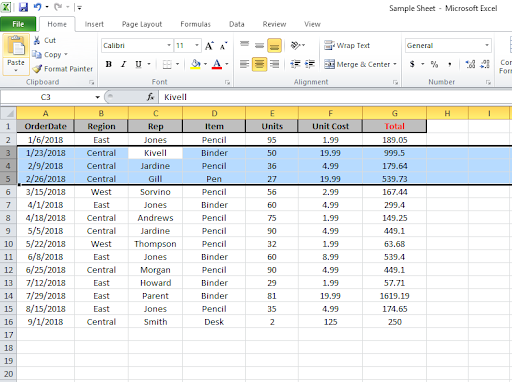
Seleziona più righe e colonne di una tabella con i tasti di scelta rapida ed esegui le tue attività in modo efficiente.
Domanda frequente:
Come applicare la formula all’intera colonna?
Facile, scrivi una formula nella prima cella della colonna e premi CTRL SPAZIO per selezionare l’intera colonna e poi CTRL + D per applicare la formula all’intera colonna.
Come selezionare tutto in Excel?
Per selezionare tutti i dati premere CTRL + A.
Come evidenziare una riga in Excel?
Seleziona semplicemente una cella nella riga che desideri evidenziare e premi MAIUSC SPAZIO.
Come selezionare più celle in Excel mac?
Tieni premuto il tasto Comando e scorri sulle celle per selezionarle. Se le celle non sono adiacenti, fai clic sulle celle tenendo premuto il tasto Comando.
Spero che tu abbia capito come selezionare colonne e righe con scorciatoie in Excel. È possibile eseguire queste attività nel 2013 e nel 2010. Esplora altri collegamenti sui tasti di scelta rapida qui. Se hai qualche domanda, ti preghiamo di menzionare nella casella dei commenti qui sotto. Noi ti aiuteremo.
Se i nostri blog ti sono piaciuti, condividilo con i tuoi amici su Facebook. E anche tu puoi seguirci su Twitter e Facebook.
_ Ci piacerebbe sentire la tua opinione, facci sapere come possiamo migliorare, integrare o innovare il nostro lavoro e renderlo migliore per te. Scrivici a [email protected]_